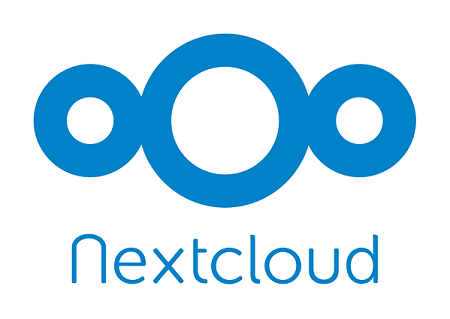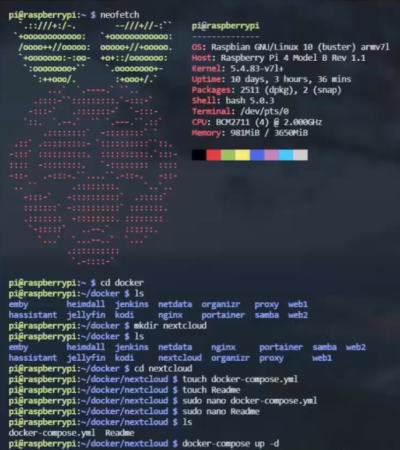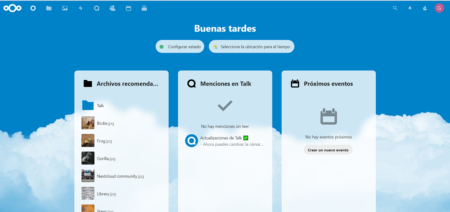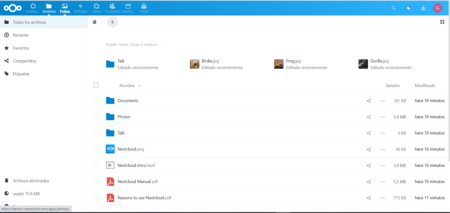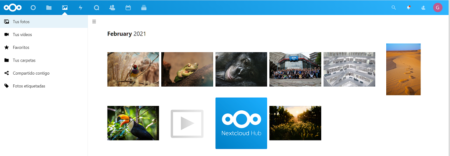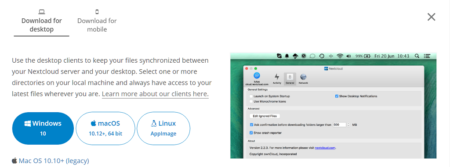Cómo instalar Nextcloud en Raspberry Pi 4
¿Qué es Nextcloud?
Con Nextcloud tienes acceso a todos tus archivos estés donde estés, con una interfaz web moderna y fácil de usar.
Tú eliges un servidor: en casa, en un hosting o VPS en un proveedor. Y ahí es donde estarán tus archivos.
Nextcloud se ejecuta en ese servidor, protege tus datos y te da acceso desde tu escritorio o dispositivos móviles.
Nextcloud es gratuito y de código abierto.
Si te preocupas por la privacidad crea tu propio servidor Nextcloud privado, es la mejor manera de empezar.
En primer lugar vamos a ir a ver el sitio web de Nextcloud , vemos que hay mucha información sobre este programa y sus aplicaciones y también existe una amplia documentación.
Para hacer la instalación usaremos un archivo "docker-compose" que puedes descargar desde mi github.
Descargamos el archivo, lo descomprimimos y le cambiamos el nombre a "nextcloud" para hacerlo más corto.
Instalamos esta carpeta dentro de la carpeta "docker" de nuestra Raspberry.
Lo hacemos con los comandos tal y como ves en esta imagen:
Dentro del archivo docker-compose.yml pegamos todo el código.
Ahora solo nos queda ponerlo en marcha con el comando:
docker-compose up -d
En el navegador ir a:
"localhost:8080" "IP:8080" para acceder desde otro PC en la misma red wifi
Usuario: Nextcloud - Password: el que quieras.
Para la conexión con el PC debes descargar la app de escritorio:
Y enlazar las carpetas que tu decidas.
Si aún te quedan dudas mira este vídeo:
Si te ha gustado este artículo, por favor, comparte - Gracias -